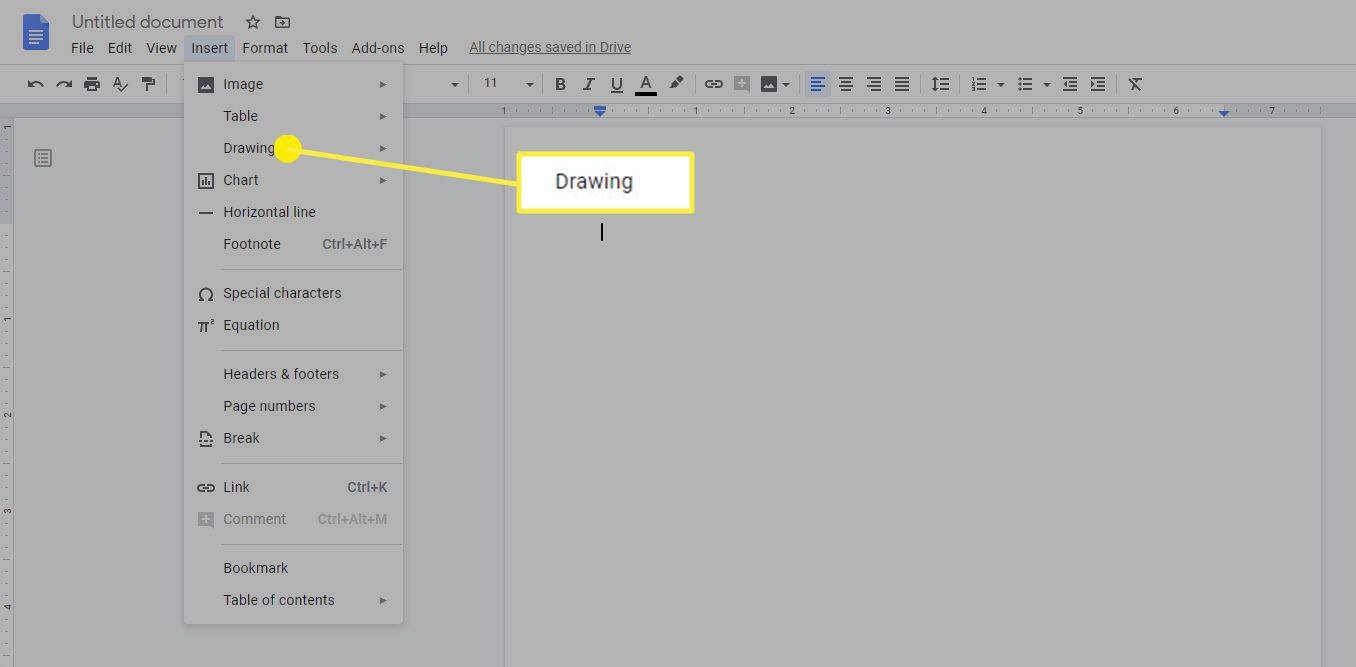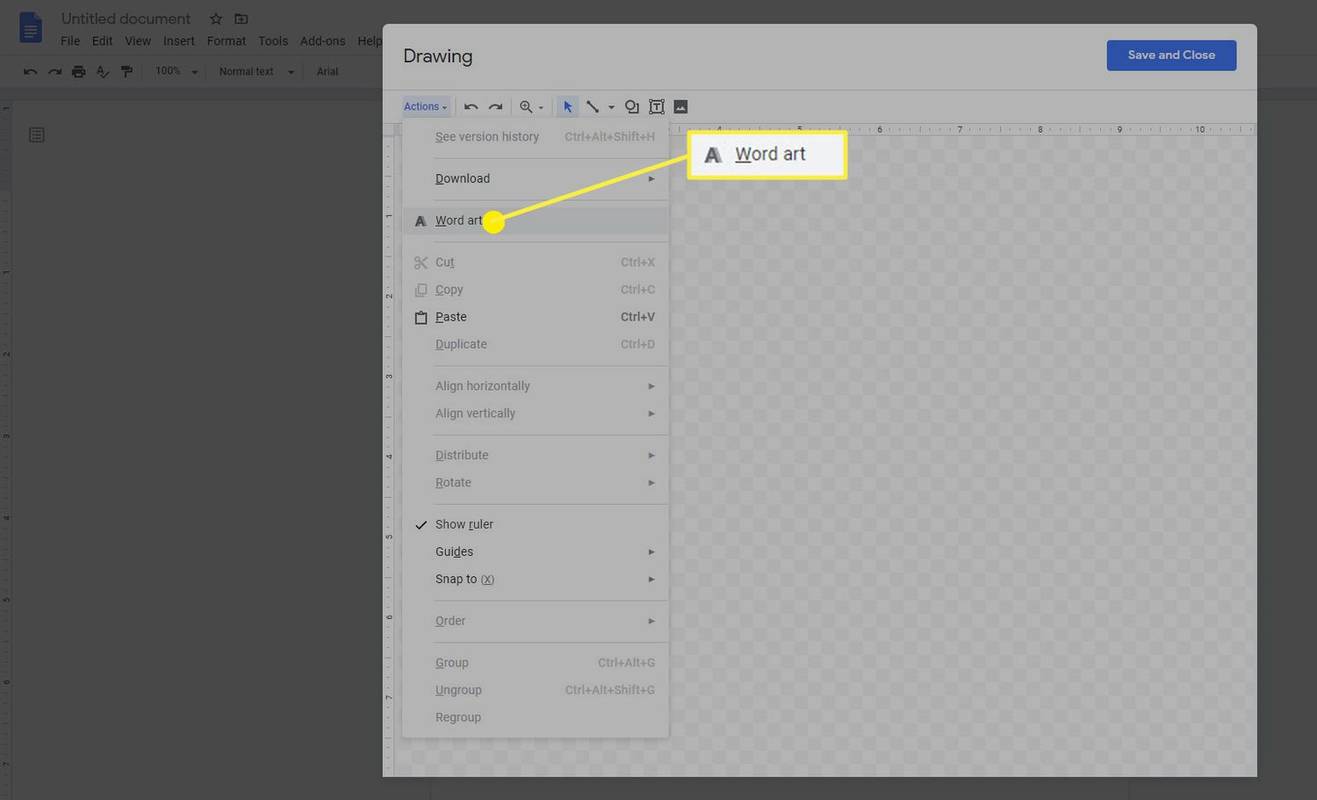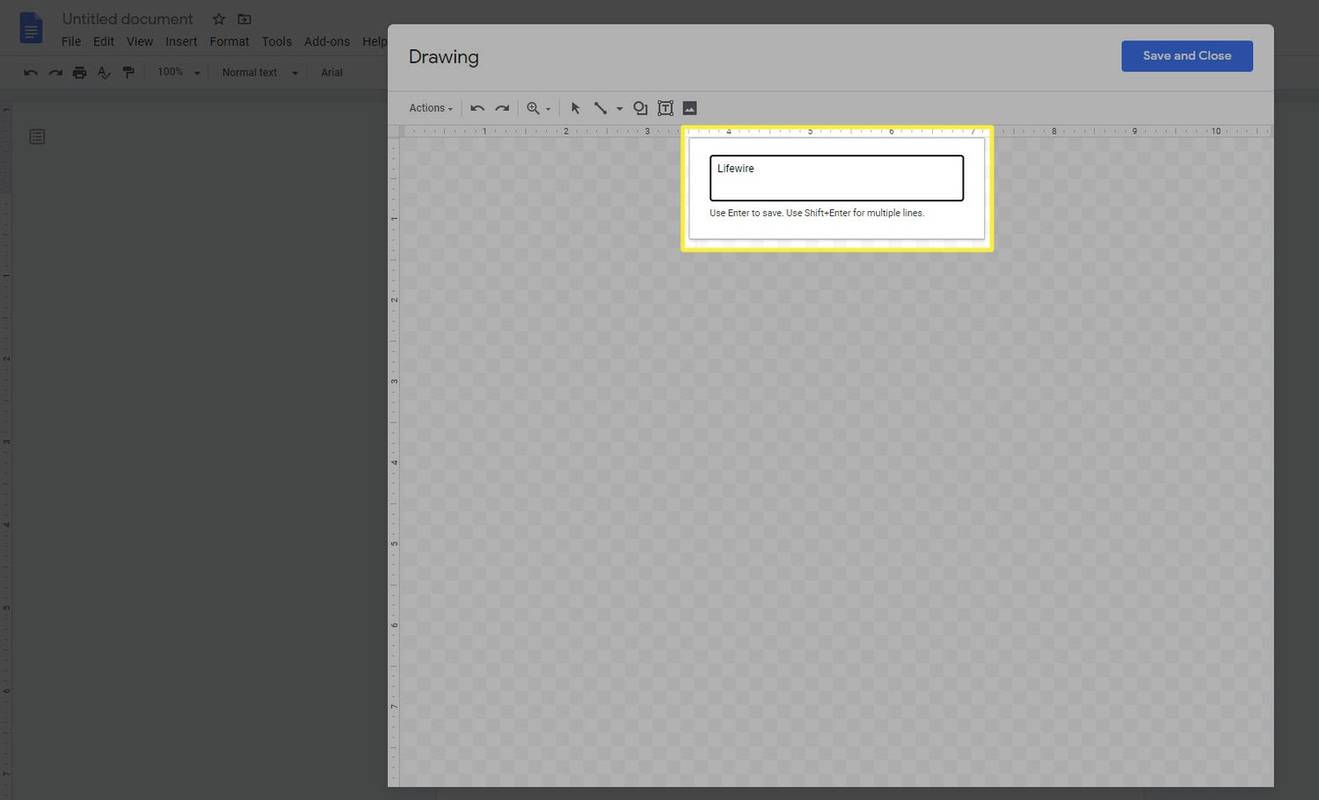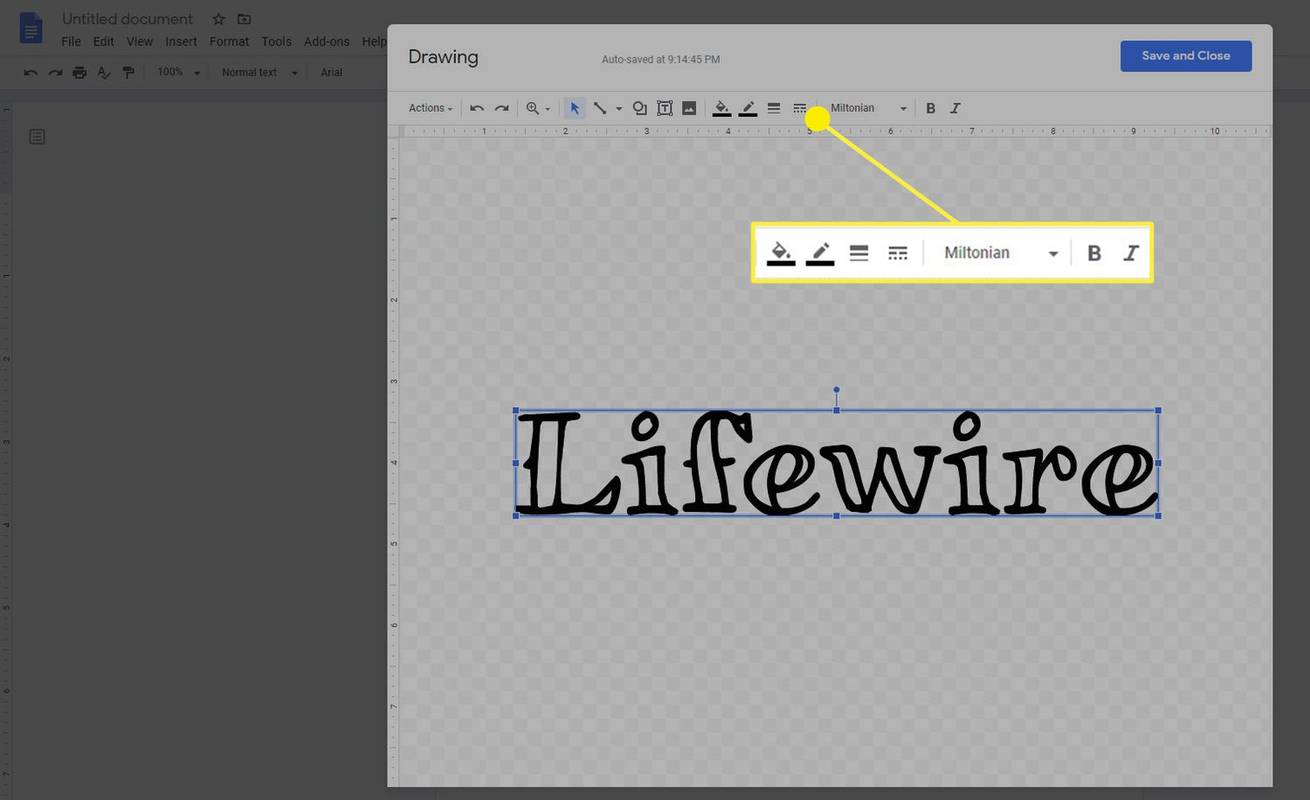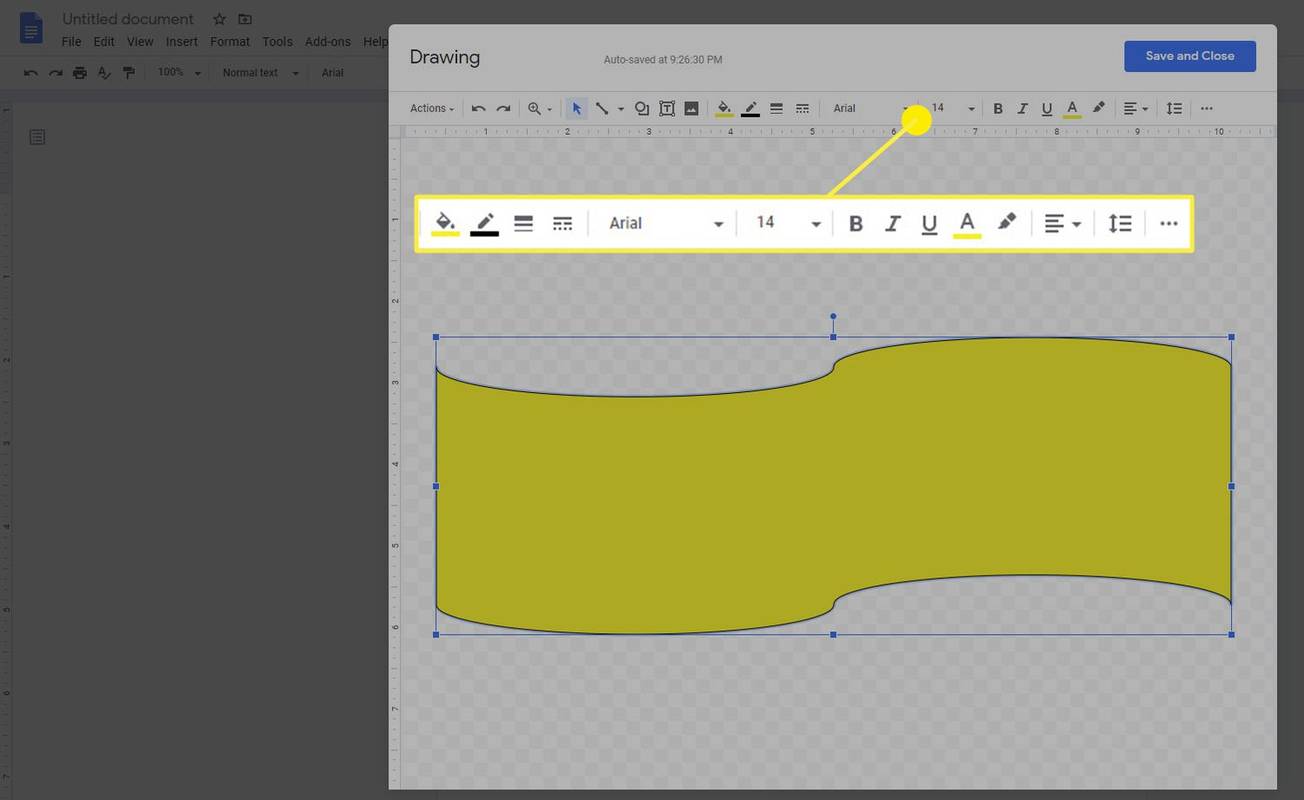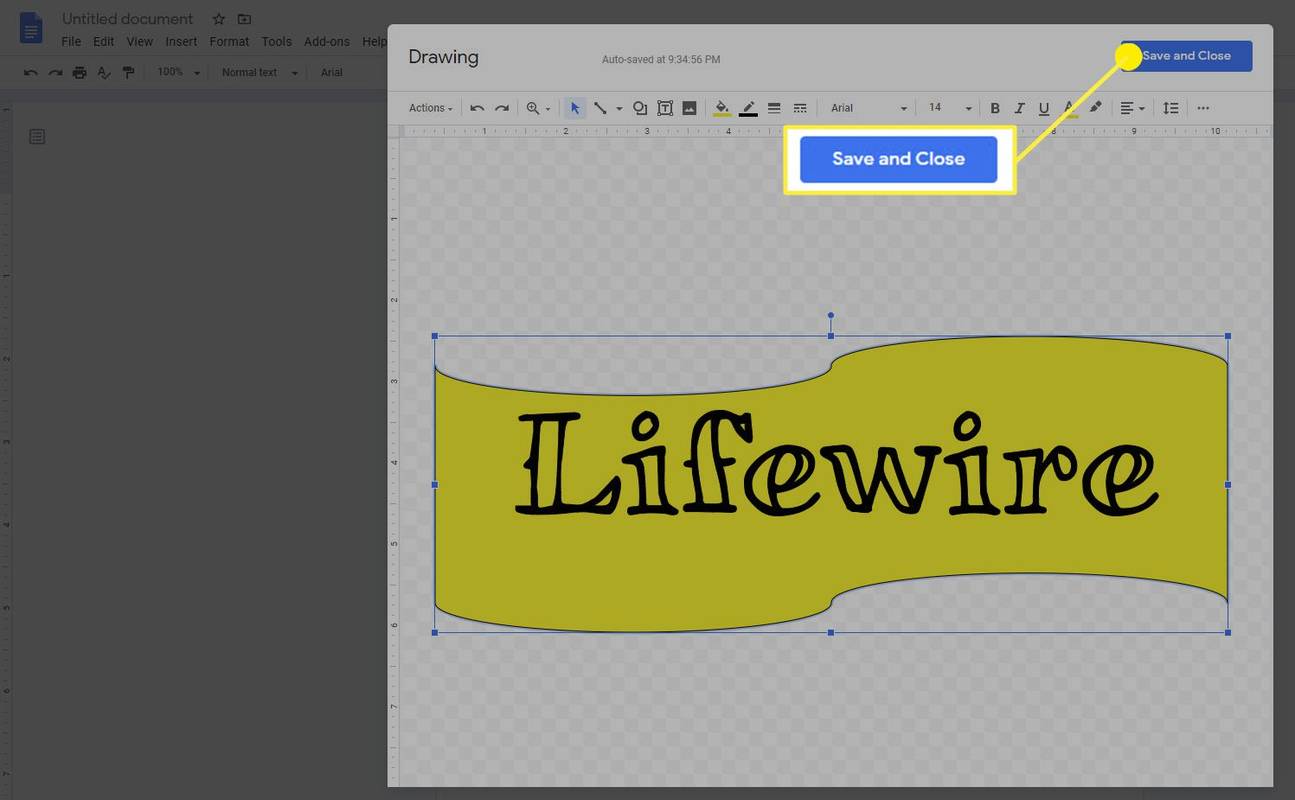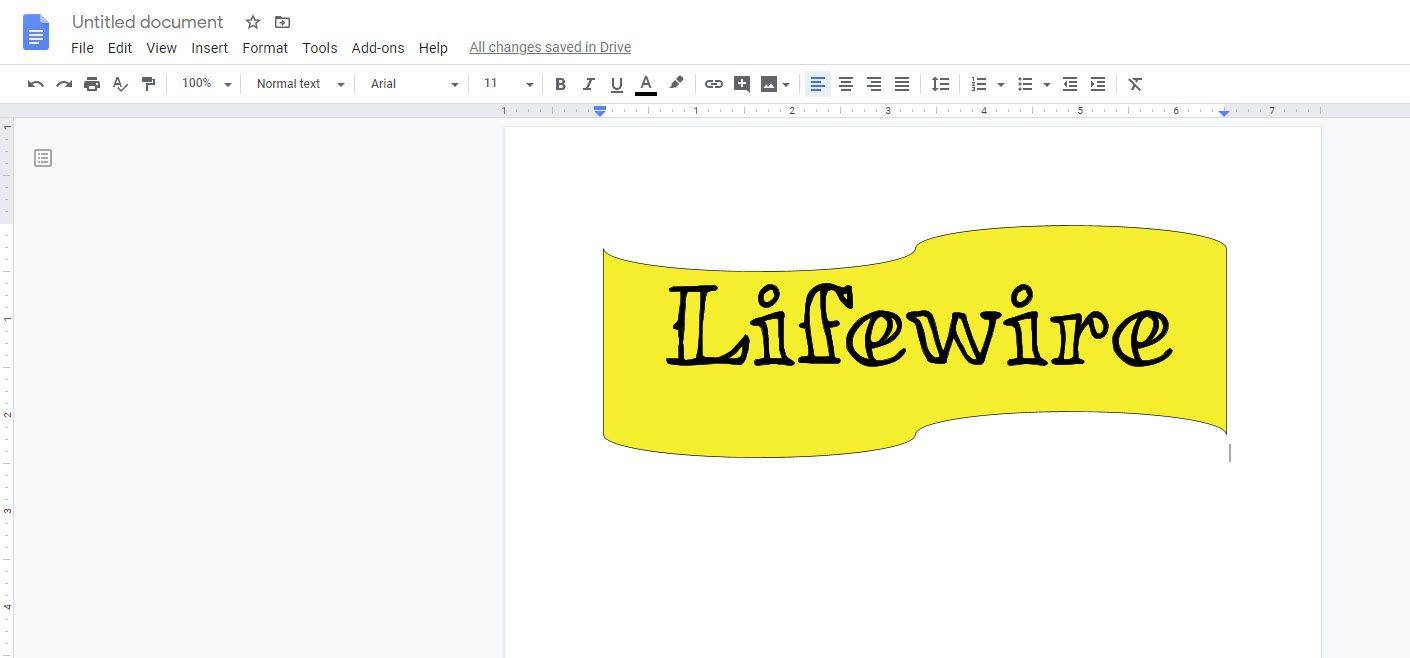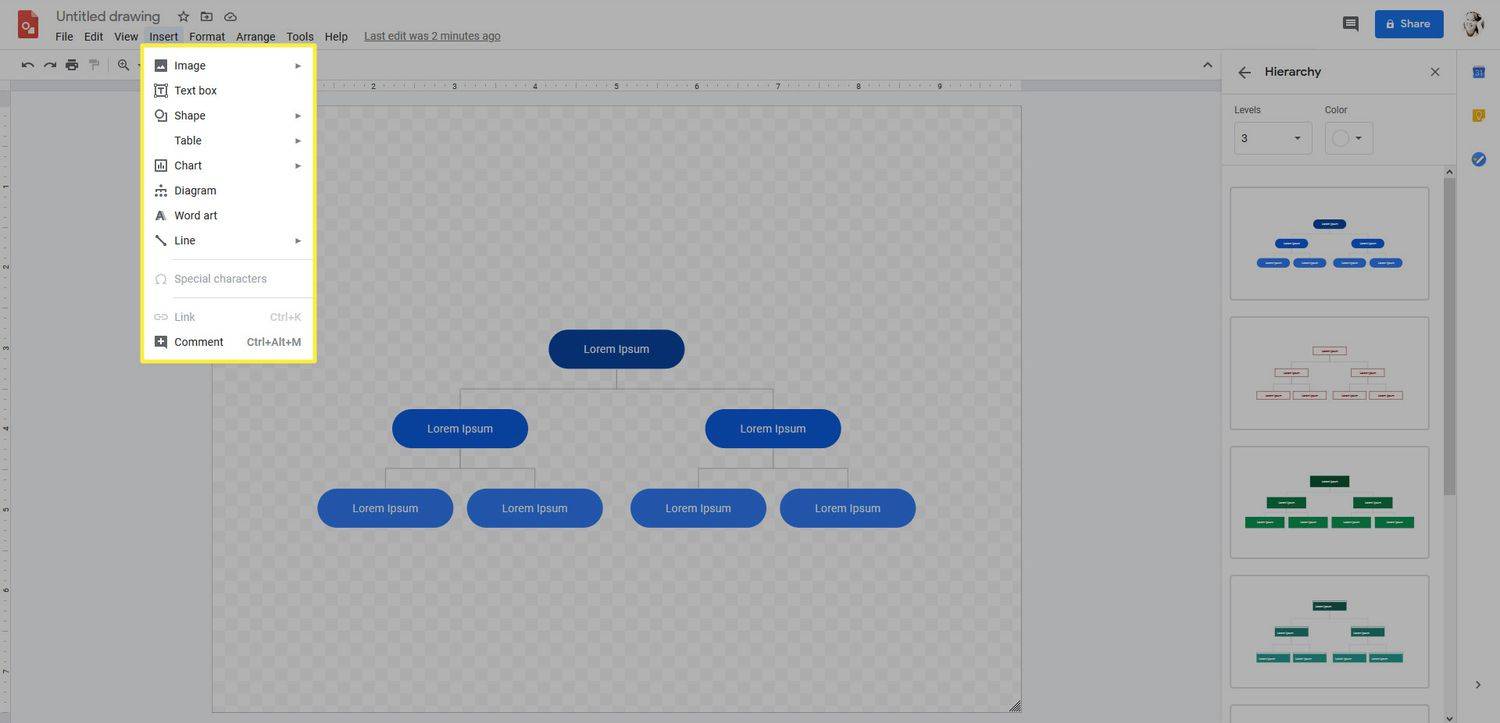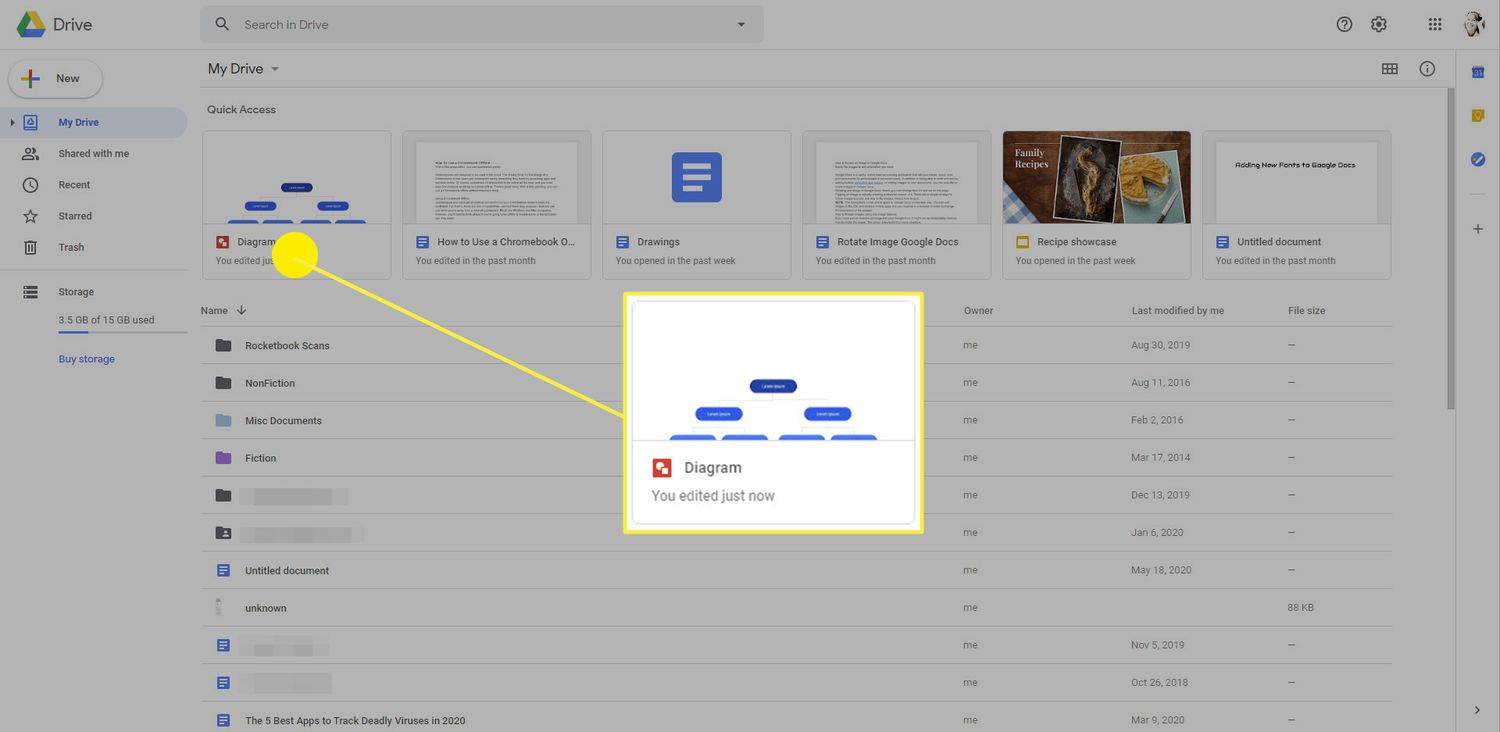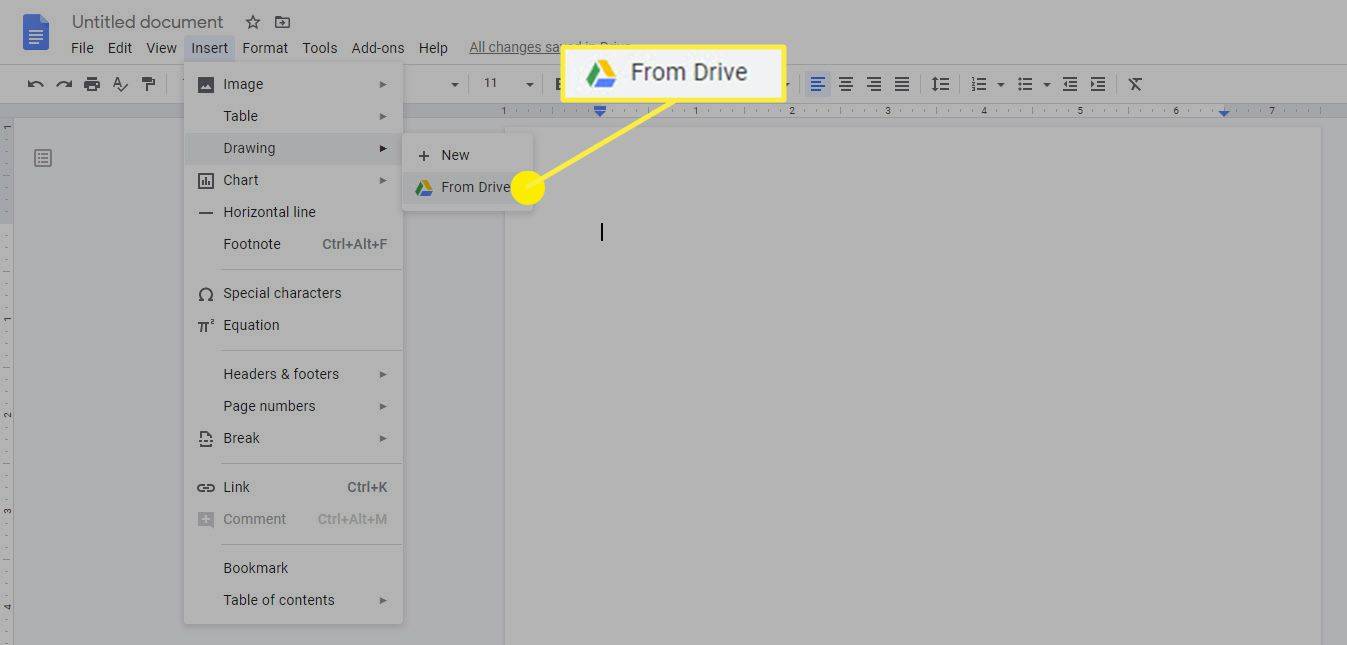Mit kell tudni
- Nyisson meg egy dokumentumot a Google Dokumentumokban. Helyezze a kurzort oda, ahol meg szeretné jeleníteni a rajzot.
- Válassza ki Beszúrás > Rajz . Választ Új a Rajz ablak megnyitásához.
- Válasszon egy rajztípust a Akciók menü. A lehetőségek közé tartozik a szöveges rajz, alakzatok, nyilak, feliratok és egyenletek.
Ez a cikk elmagyarázza, hogyan rajzolhat a Google Dokumentumokban. Információkat tartalmaz arról is, hogyan lehet rajzot beszúrni a Google Rajzok segítségével.
Hogyan rajzoljunk a Google Dokumentumokban
A Google Dokumentumokban való rajzolás nem azonnal nyilvánvaló, de ez egy olyan funkció, amellyel alakzatokat, szöveges rajzokat, diagramokat és sok mást adhat hozzá. Ha ez nem elég az Ön számára, használhatja a Google Rajzok alkalmazást is, amely további funkciókat biztosít. Mindkét módszer illusztrálja a Google-dokumentumokat.
A Google Dokumentumokban való rajzolás legegyszerűbb módja a Rajz funkció. Ennek a funkciónak a lehetőségei korlátozottak, de jól működik gyors alakzatokhoz, szöveges rajzokhoz és egyszerű diagramokhoz.
nem tudom megnyitni a Start menüt a Windows 10 rendszeren
-
Kezdje azzal, hogy hozzon létre vagy nyisson meg egy dokumentumot a Google Dokumentumokban. Ezután helyezze a kurzort abba a dokumentumba, ahol meg szeretné jeleníteni a rajzot.
-
Válassza ki Beszúrás > Rajz .
Ha aláírást kell beszúrnia a Google Dokumentumokba , ezt a lehetőséget fogja használni.
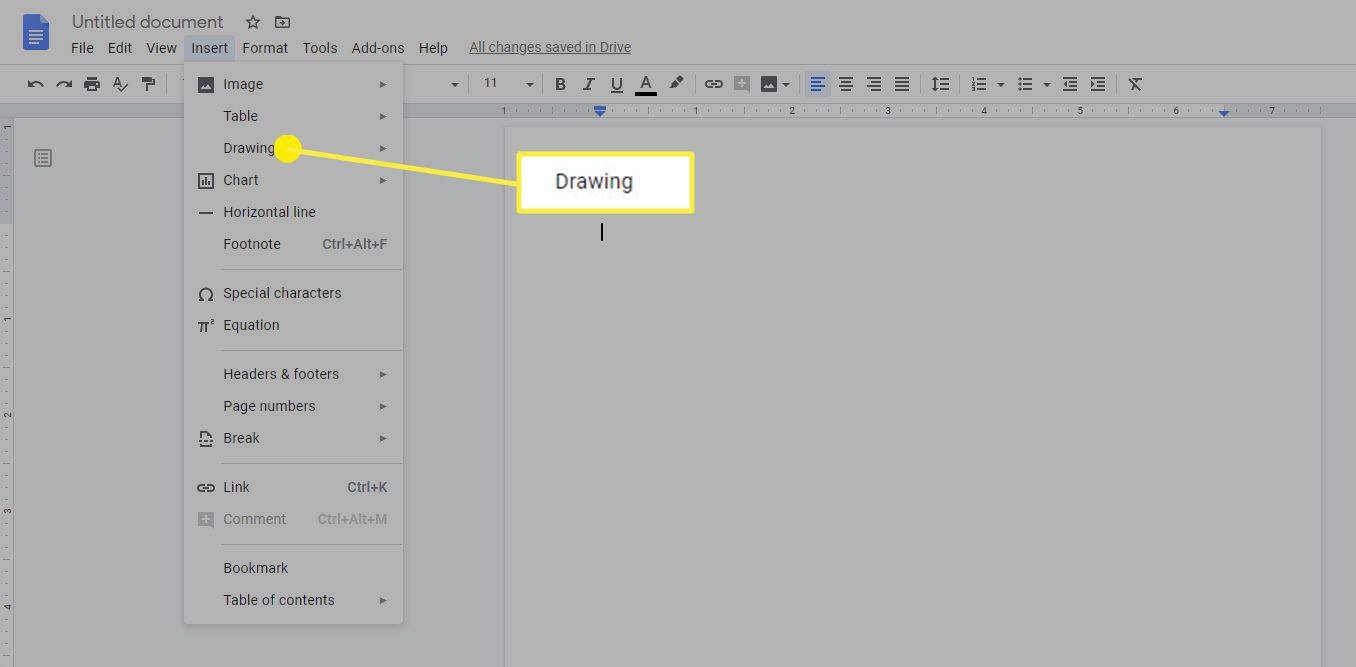
-
Válassza ki + Új .

-
A Rajz ablak nyílik meg. Itt kiválaszthatja, hogy milyen típusú rajzot szeretne létrehozni a Akciók menü. Például választhat Word art ebből a menüből.
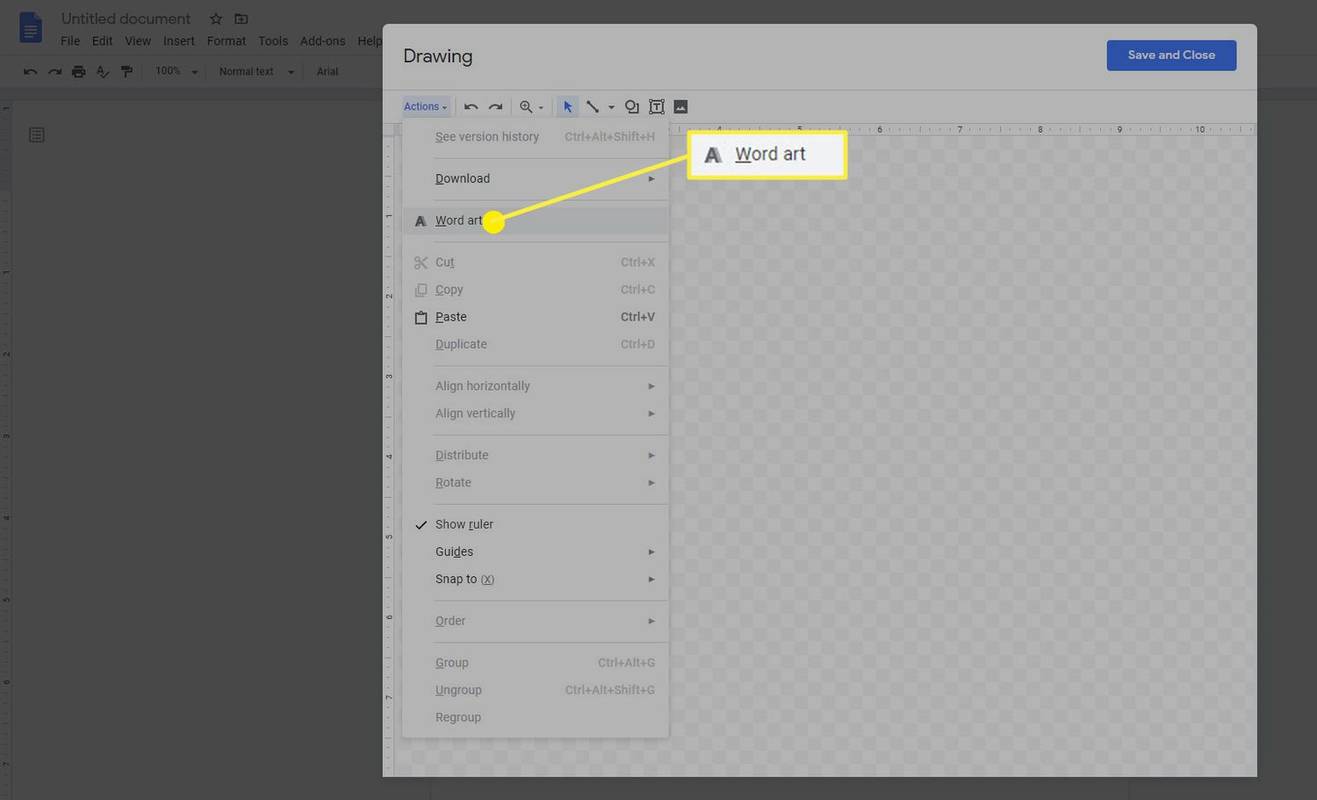
-
Egy szövegmező jelenik meg a rajzban. Írja be a word arthoz használni kívánt szöveget. Ha megvan a kívánt szöveg, nyomja meg a gombot Belép hogy megmentse.
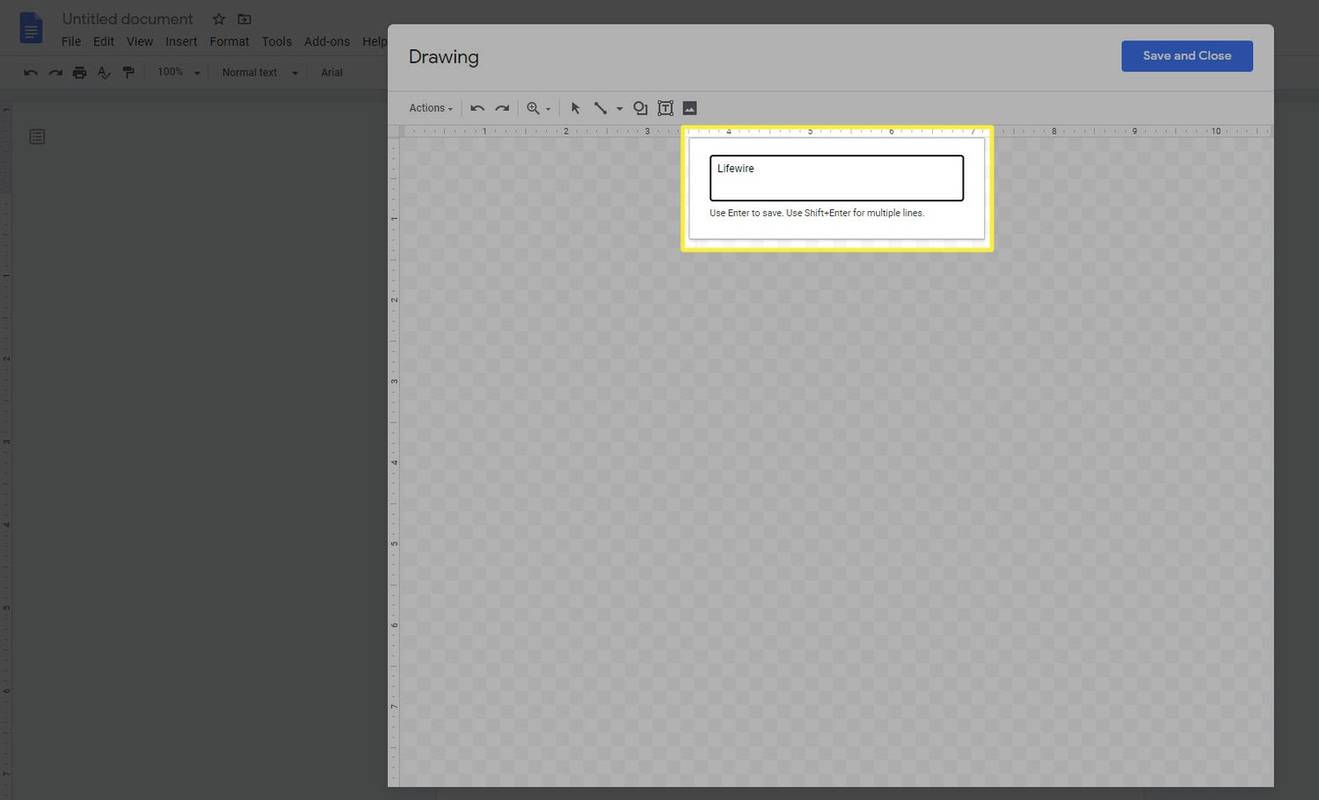
-
A szöveg megjelenik a rajzon. Az oldal tetején lévő kontextus szerinti eszköztár is megváltozik, hogy betűtípus- és színbeállításokat biztosítson. Addig módosítsa ezeket a beállításokat, amíg a word art úgy néz ki, ahogyan szeretné.
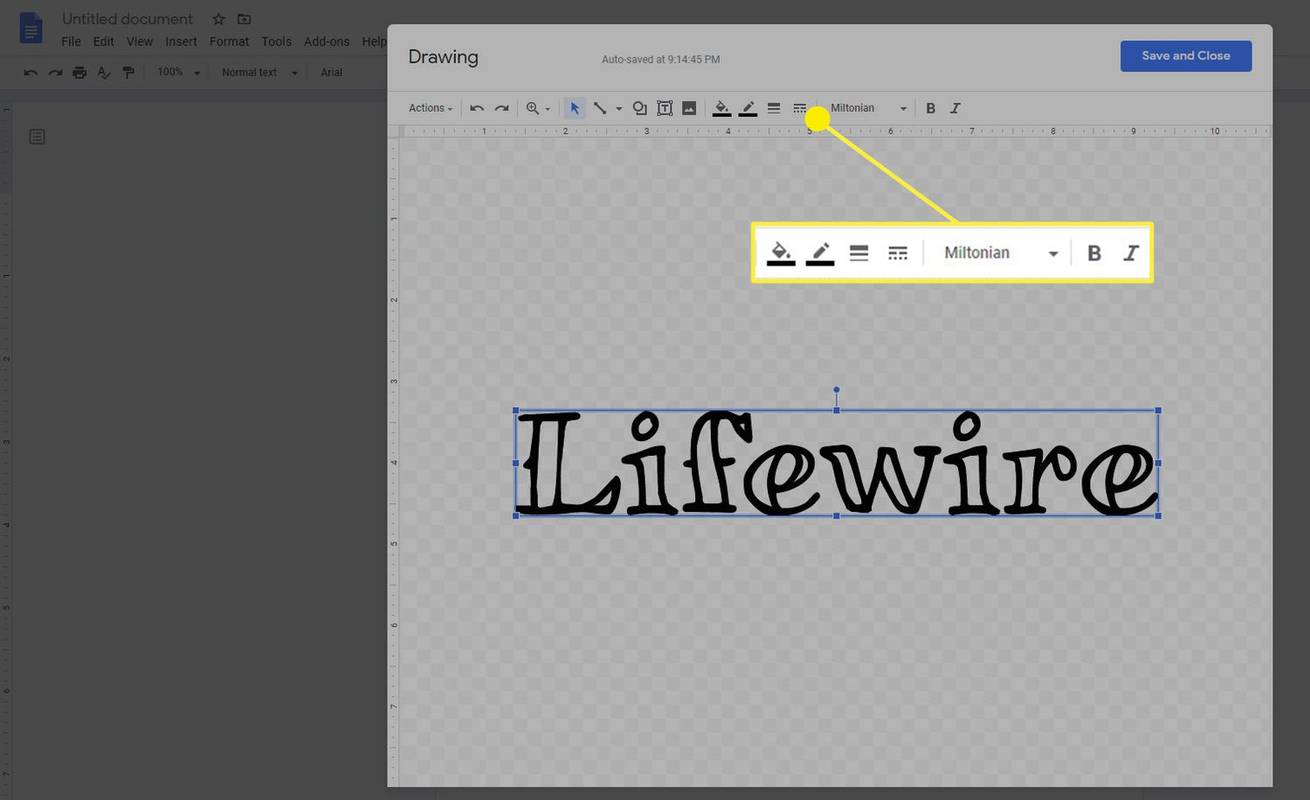
-
Lehetősége van vonalak, alakzatok, szövegdobozok vagy képek hozzáadására is az ablak tetején található eszköztárról. Például hozzáadhat egy színes formát a rajzához, hogy elindítsa a word art-ot. Ehhez válassza ki a Alak eszközt az oldal tetején, jelölje ki Alakzatok , Nyilak , vagy Feliratok majd válassza ki a kívánt formát.

Hozzáadási lehetőség is van Egyenletek ebben a menüben. Ha matematikai egyenletet hoz létre, ez lesz az a lehetőség, amellyel beillesztheti azt a dokumentumba.
-
Miután beszúrta az alakzatot a rajzba, beállíthatja annak megjelenését a kontextus eszköztár segítségével a tetején Rajz ablak.
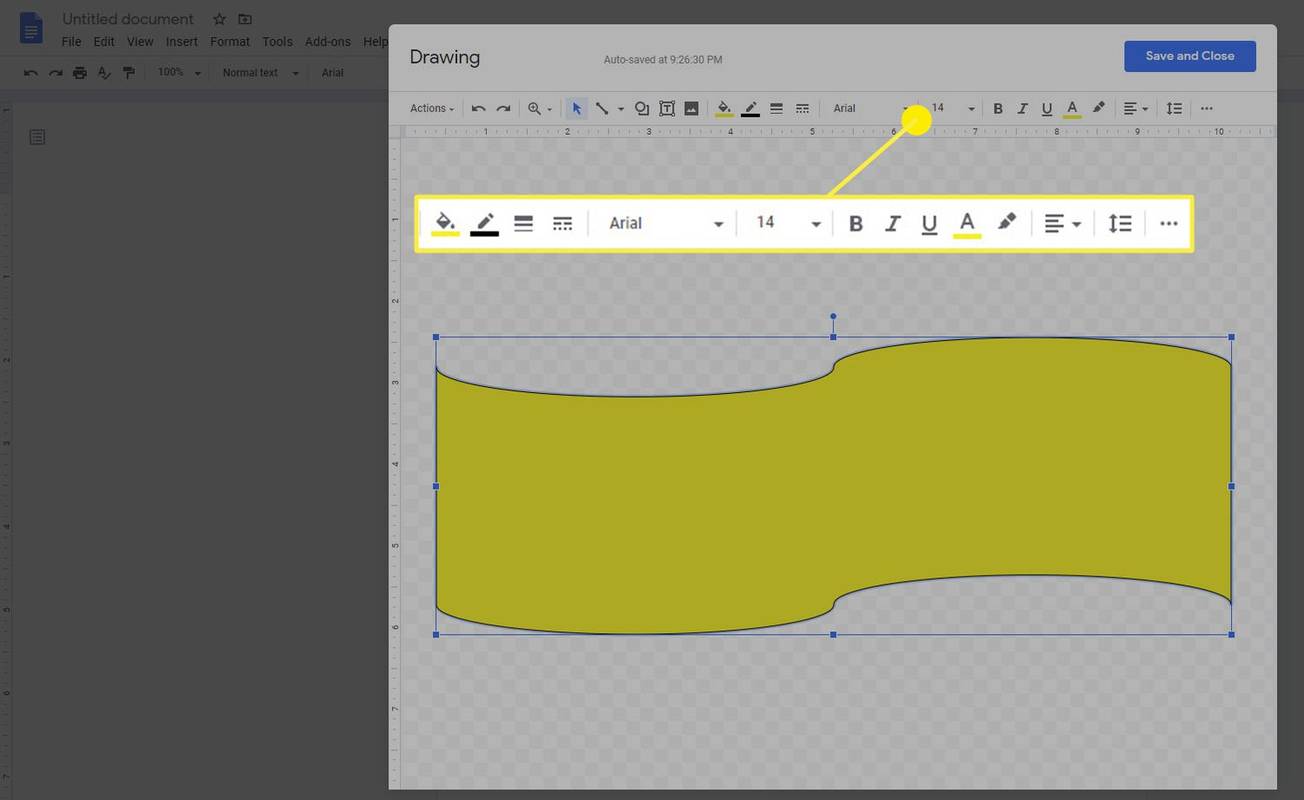
-
Előfordulhat, hogy az alakzatot a háttérbe kell tolnia, hogy láthassa a létrehozott word art-ot. Ehhez kattintson a jobb gombbal az alakzatra, jelölje ki Rendelés , majd válassza ki Küld vissza .

-
Ha végzett a rajzon végrehajtani kívánt módosításokkal, kattintson a gombra Mentés és bezárás.
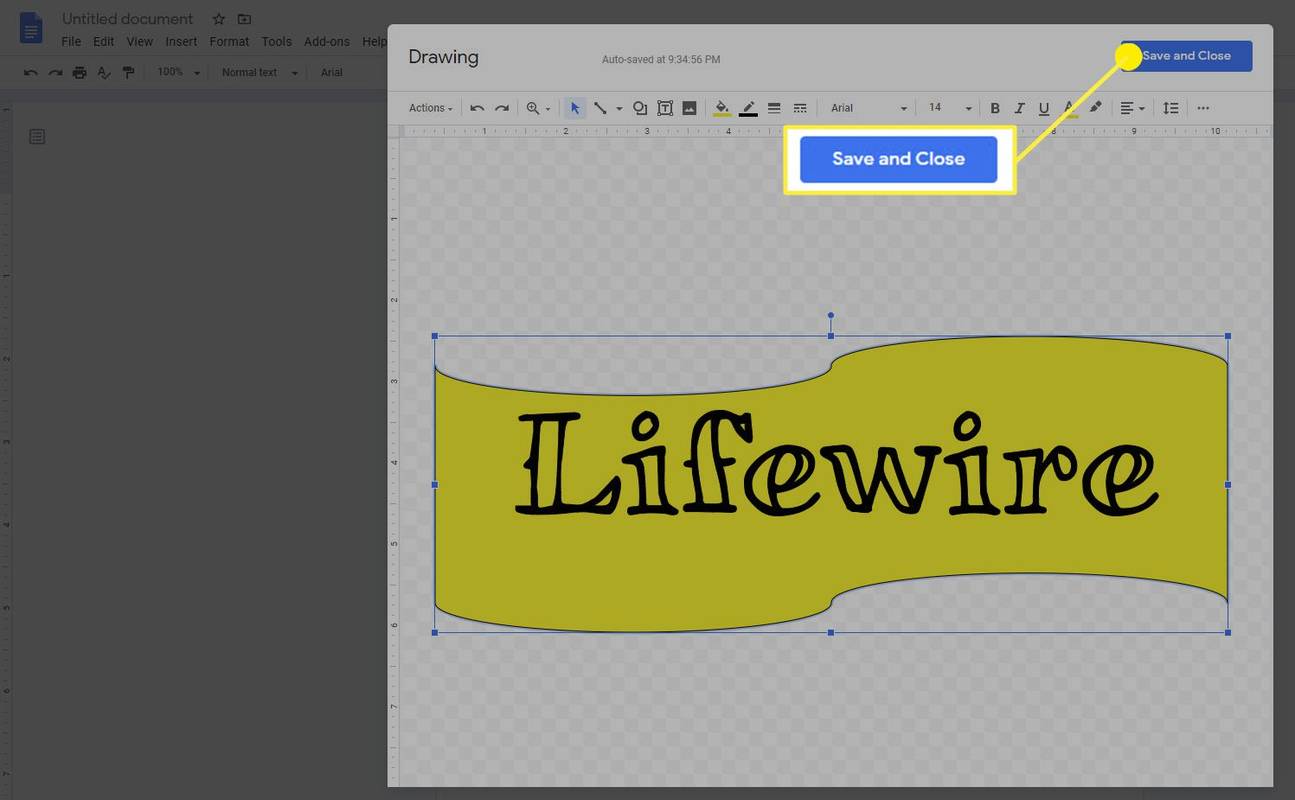
-
A rajz a kurzor helyén kerül be a dokumentumba.
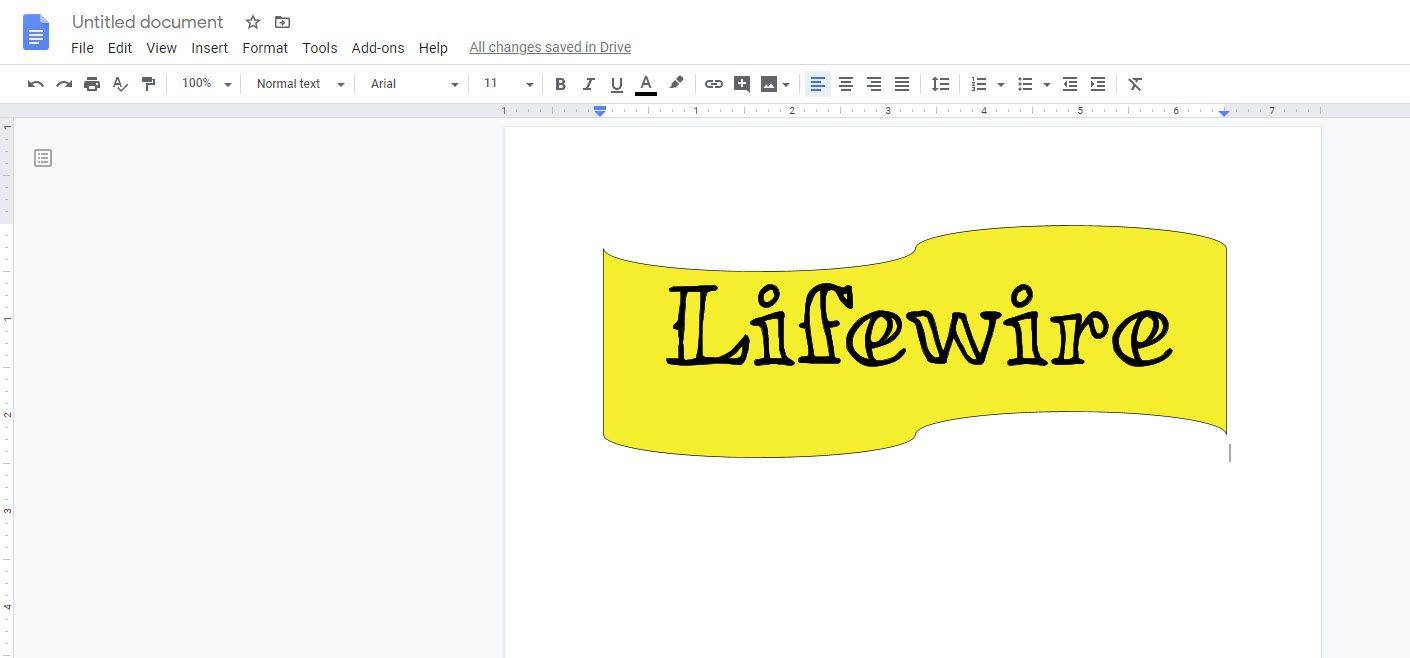
Rajzok közvetlenül a Google Dokumentumokban való hozzáadása csak a Google Dokumentumok böngészőben történő használatával lehetséges. Ez a funkció nem érhető el alkalmazásként iOS vagy Android eszközökön.
Sem a Google Dokumentumok Rajz funkciója, sem a Google Rajzolás nem teszi lehetővé a toll vagy toll használatát a szabadkézi rajzoláshoz. Néhány alapvető illusztrációtípusra korlátozódik, amelyek mindegyike egérrel vezérelhető.
Rajz beszúrása a Google Rajzok segítségével
A rajzok Google Dokumentumokból történő hozzáadásának vannak bizonyos korlátai. Ezek közül a legszembetűnőbb a Rajz funkció korlátozott lehetőségei. Ennek elkerülése érdekében beszúrhat egy rajzot, amelyet a Google Rajzokban hozott létre.
Ha Chrome böngészőt vagy Chrome OS-t használ, megteheti elérheti a Google Rajzokat a Chrome webáruházban .
-
Nyissa meg a Google Rajzokat a böngészőjében.
-
Készítse el rajzát a rendelkezésre álló menük és eszköztárak segítségével. Itt olyan lehetőségeket láthat, amelyek nem érhetők el a Google Dokumentumok Rajz funkciójában. Ide tartoznak a táblázatok, diagramok és diagramok.
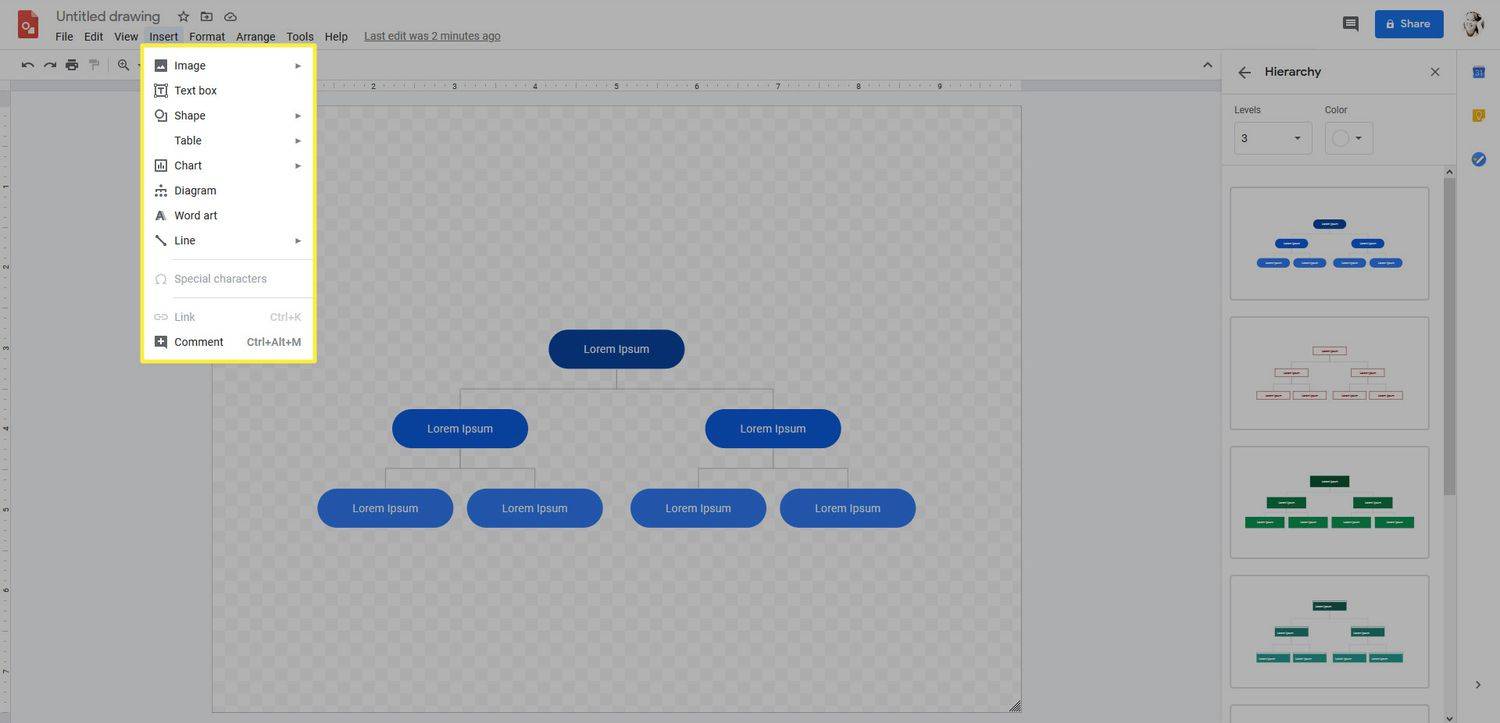
-
Ha végzett, bezárhatja a rajzot, és a rendszer automatikusan elmenti a Google Drive-ra.
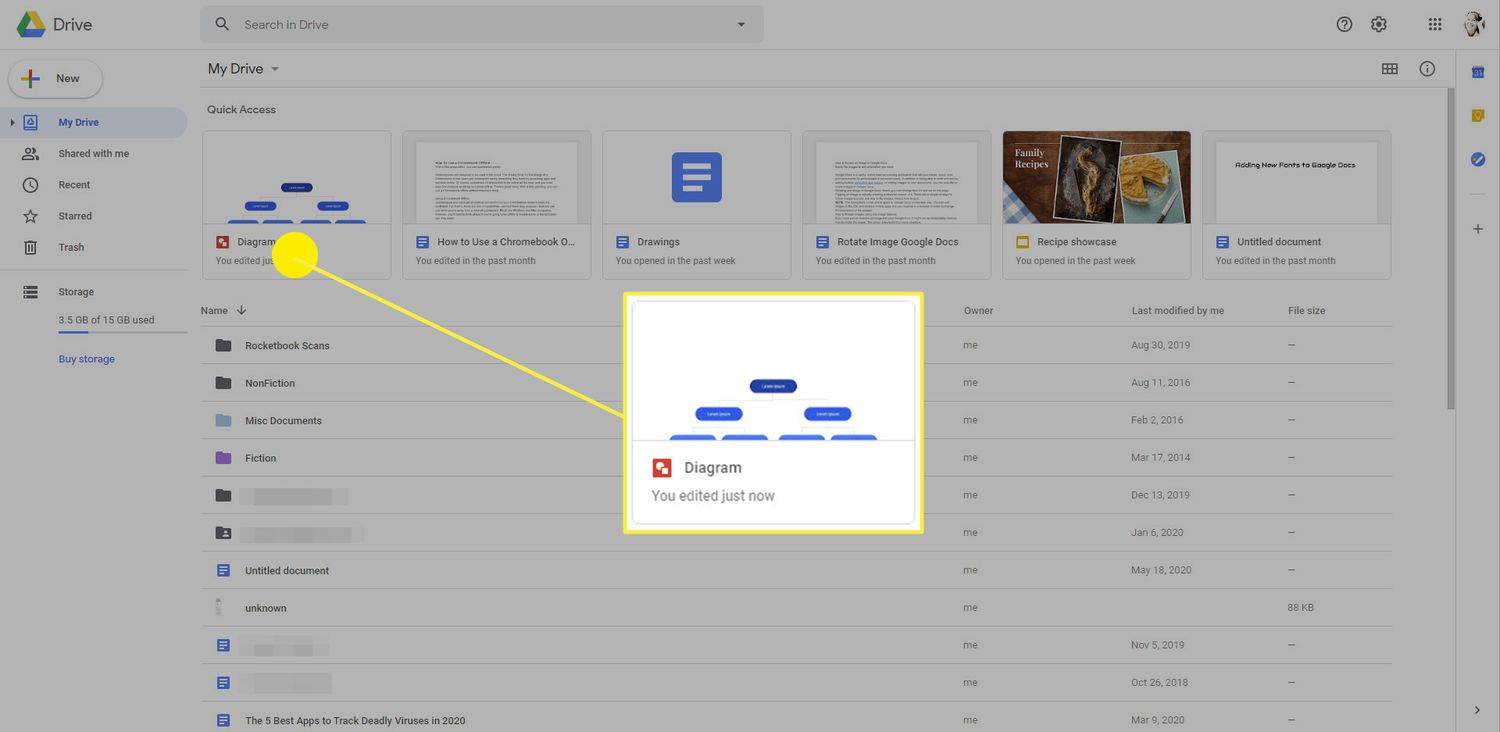
-
Ezután a Google-dokumentumba való beillesztéséhez helyezze a kurzort arra a helyre, ahol meg szeretné jeleníteni a rajzot a dokumentumban, és válassza ki Beszúrás > Rajz > A Drive-ról .
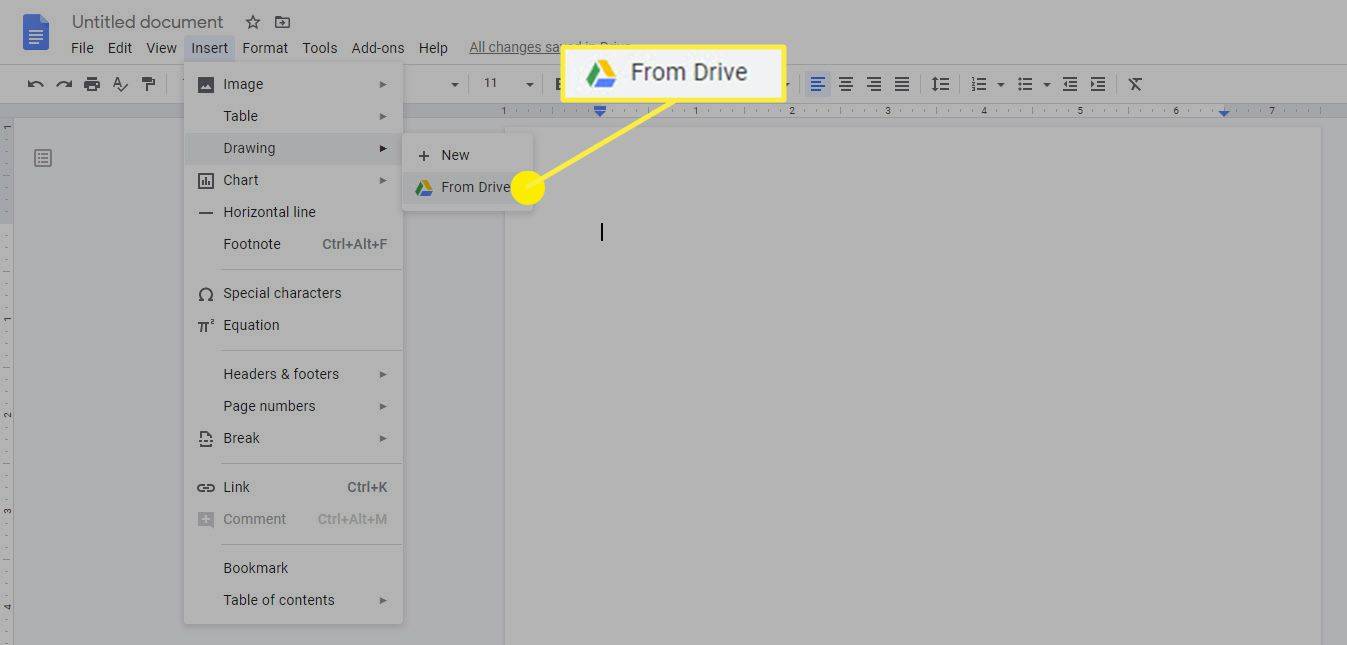
-
Válassza ki a rajzot, és az a kurzor helyére kerül a dokumentumba.
A rendszer felkéri, hogy válassza ki, hogy a rajz forrásához kíván-e hivatkozni, vagy a rajzot nem csatolja be. Ha a forrásra hivatkozik, az együttműködők láthatják a rajz hivatkozását. Ha úgy dönt Link a forráshoz később bármikor leválaszthatja.
- Rajzolhatok egy képre a Google Dokumentumokban?
Miután beszúrt és beállított egy képet a Google-dokumentumban, már csak ki kell választania Beszúrás > Rajz > + Új , majd válassza ki a használni kívánt rajzeszközt. Innen ingyenesen rajzolhat, alakzatokat hozhat létre, vagy használhatja a Google Docs egyéb korlátozott rajzeszközeit a kép feletti rétegen.
- Hogyan adhatok hozzá aláírást egy Google-dokumentumhoz?
Aláírást hozzáadhat a Google-dokumentumhoz egy mentett aláírási kép importálásával vagy a saját megrajzolásával a Scribble eszközzel .
- Hogyan rajzolhatok vonalat a szövegen keresztül a Google Dokumentumokban?
Jelölje ki a szerkeszteni kívánt szót vagy teljes szöveget, majd válassza ki Formátum > Szöveg > Áthúzott hogy egy sort vezessen a kijelölések között.